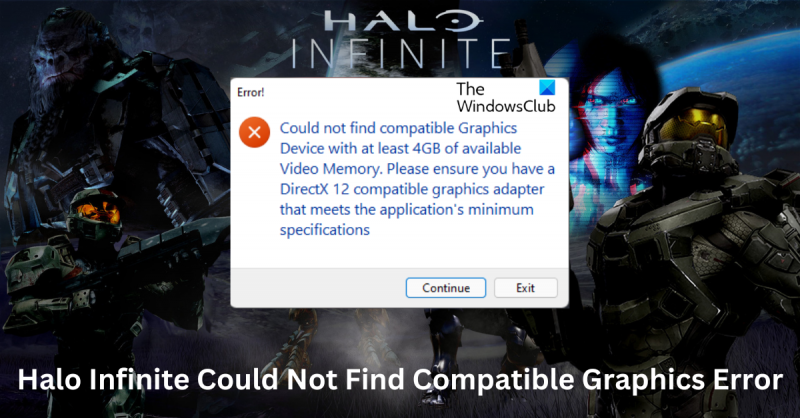Το Halo Infinite δεν μπορεί να βρει μια συμβατή συσκευή γραφικών επειδή το παιχνίδι δεν έχει σχεδιαστεί για να τρέχει σε συγκεκριμένους τύπους υλικού. Αυτό μπορεί να προκληθεί από παλιά προγράμματα οδήγησης ή από υλικό που δεν είναι αρκετά ισχυρό για να τρέξει το παιχνίδι. Για να διορθώσετε αυτό το πρόβλημα, θα χρειαστεί να ενημερώσετε τα προγράμματα οδήγησης ή να αναβαθμίσετε το υλικό σας.
Αυτή η ανάρτηση θα σας δείξει πώς να διορθώσετε Δεν ήταν δυνατή η εύρεση συμβατής συσκευής γραφικών ένα σφάλμα που μπορεί να δείτε κατά την αναπαραγωγή του Halo Infinite σε υπολογιστή με Windows. Το Halo Infinite είναι ένα shooter πρώτου προσώπου που αναπτύχθηκε από την 343 Industries και εκδόθηκε από τα Xbox Studios. Είναι η έκτη δόση της σειράς Halo. Αλλά τελευταία, πολλοί χρήστες παραπονιούνται ότι το Halo Infinite δεν μπορεί να βρει συμβατά γραφικά στις συσκευές τους. Ευτυχώς, υπάρχουν μερικά απλά βήματα που μπορείτε να ακολουθήσετε για να διορθώσετε αυτό το πρόβλημα.

Δεν ήταν δυνατή η εύρεση συμβατής συσκευής γραφικών με τουλάχιστον 4 GB διαθέσιμης μνήμης βίντεο. Βεβαιωθείτε ότι έχετε μια κάρτα γραφικών συμβατή με DirectX 12 που πληροί τις ελάχιστες προδιαγραφές της εφαρμογής.
windows 10 αρνητικές κριτικές
Τι προκαλεί το σφάλμα 'Δεν είναι δυνατή η εύρεση μιας συμβατής συσκευής γραφικών' στο Halo Infinite;
Το μήνυμα σφάλματος είναι πολύ σαφές. Είτε οι προδιαγραφές της κάρτας γραφικών σας δεν πληρούν τις απαιτήσεις συστήματος των παιχνιδιών είτε δεν είναι συμβατή με το DirectX 12.
Διορθώστε το Halo Infinite δεν μπόρεσε να εντοπίσει το σφάλμα συμβατών γραφικών
Για να διορθώσετε Δεν ήταν δυνατή η εύρεση συμβατής συσκευής γραφικών σφάλμα που μπορεί να δείτε κατά την αναπαραγωγή του Halo Infinite σε υπολογιστή Windows 11/10, ακολουθήστε αυτά τα βήματα:
- Ελέγξτε τις απαιτήσεις συστήματος
- Εκτελέστε το DirectX Diagnostics
- Ενημερώστε τα προγράμματα οδήγησης γραφικών σας
- Ελέγξτε την ακεραιότητα των αρχείων Steam
- Επανεγκαταστήστε το Halo Infinite
- Ενημερώστε την κάρτα γραφικών σας.
Τώρα ας τα δούμε αναλυτικά.
Windows 10 μετάδοση στη συσκευή
1] Ελέγξτε τις απαιτήσεις συστήματος
Πριν προχωρήσετε με διάφορες μεθόδους αντιμετώπισης προβλημάτων, ελέγξτε εάν ο υπολογιστής σας πληροί τις ελάχιστες απαιτήσεις για την εκτέλεση του παιχνιδιού. Ο υπολογιστής σας ενδέχεται να μην πληροί τις ελάχιστες απαιτήσεις για την εκτέλεση του Halo Infinite. Ελάχιστες απαιτήσεις:
- ΕΣΕΙΣ: Windows 10/11 (τελευταία ενημέρωση)
- Επεξεργαστής: AMD Ryzen 5 1600 ή Intel i5-4440
- Μνήμη: 8 GB μνήμης RAM
- Γραφικά: AMD RX 570 ии Nvidia GTX 1050 Ti
- DirectX: Έκδοση 12
- Καθαρά: Ευρυζωνική σύνδεση στο Διαδίκτυο
- Αποθήκευση: 50 GB ελεύθερου χώρου
2] Εκτελέστε το DirectX Diagnostics
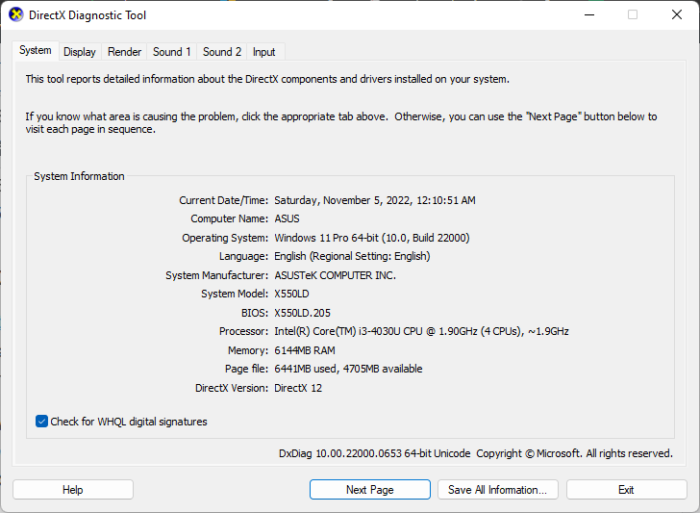
Χρησιμοποιώντας το Εργαλείο διάγνωσης DirectX, οι χρήστες μπορούν να αντιμετωπίσουν ζητήματα που σχετίζονται με το DirectX. Αυτό το εργαλείο μπορεί να δημιουργήσει dxdiag αρχείο κειμένου αναφοράς με αναλυτικές πληροφορίες για γραφικά, ήχο κ.λπ. του υπολογιστή σας. Δείτε πώς να το εκτελέσετε:
- Κάντε κλικ Πλήκτρο Windows + R Άνοιξε τρέξιμο παράθυρο διαλόγου.
- Τύπος dxdiag και χτυπήστε Να ερθει μεσα .
- Ανοίγει το παράθυρο του Εργαλείου διάγνωσης DirectX. εδώ ελέγξτε αν η έκδοση DirectX είναι DirectX 12.
- Τώρα μεταβείτε στην καρτέλα Οθόνη και ελέγξτε εάν η GPU έχει τουλάχιστον 4 GB διαθέσιμη μνήμη οθόνης.
- Εάν όλα είναι εντάξει, τότε το σφάλμα δεν οφείλεται στο DirectX.
3] Ενημερώστε τα προγράμματα οδήγησης γραφικών
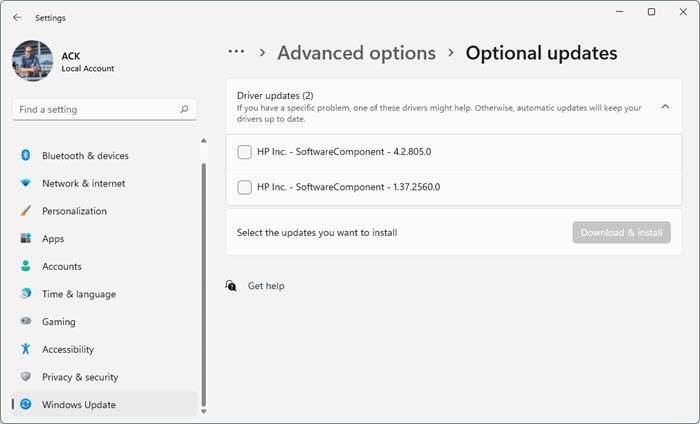
Τα παλιά ή κατεστραμμένα προγράμματα οδήγησης γραφικών μπορούν επίσης να κάνουν το Halo Infinite να μην βρει συμβατά γραφικά. Ενημερώστε τα προγράμματα οδήγησης γραφικών της συσκευής σας και ελέγξτε εάν το πρόβλημα έχει επιλυθεί. Δείτε πώς να το κάνετε:
- Άνοιξε Ρυθμίσεις και πηγαίνετε στο Ρυθμίσεις > Ενημέρωση και ασφάλεια > Windows Update .
- Ακριβώς κάτω από αυτό, βρείτε τον σύνδεσμο με δυνατότητα κλικ − Προβολή πρόσθετων ενημερώσεων .
- Κάτω από Ενημερώσεις προγραμμάτων οδήγησης , θα είναι διαθέσιμη μια λίστα ενημερώσεων που μπορείτε να εγκαταστήσετε εάν αντιμετωπίσετε πρόβλημα με μη αυτόματο τρόπο.
Ορισμένοι από εσάς μπορεί να θέλετε να χρησιμοποιήσετε δωρεάν λογισμικό ενημέρωσης προγραμμάτων οδήγησης ή εργαλεία όπως το AMD Auto Driver Detection, το Intel Driver Update Utility ή το Dell Update Utility για να ενημερώσετε τα προγράμματα οδήγησης της συσκευής σας. Το πρόγραμμα ενημέρωσης NV θα ενημερώσει το πρόγραμμα οδήγησης της κάρτας γραφικών NVIDIA.
4] Επαληθεύστε την ακεραιότητα των αρχείων Steam
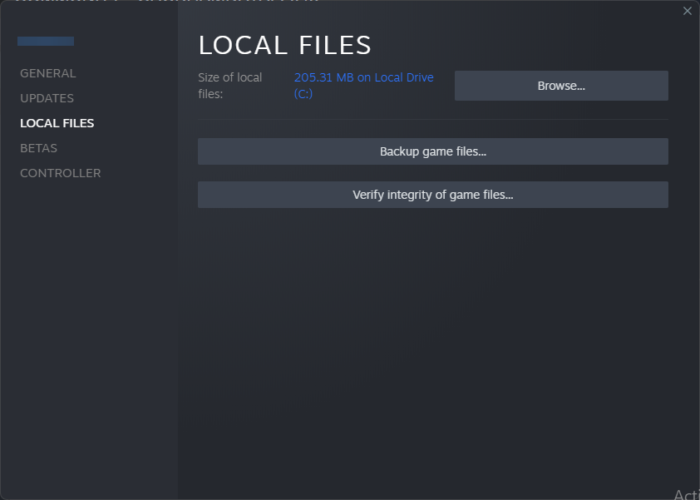
Μερικές φορές τα αρχεία παιχνιδιών μπορεί να καταστραφούν λόγω σφάλματος ή πρόσφατης ενημέρωσης. Αυτός μπορεί να είναι και ο λόγος που σας απασχολεί αυτό το θέμα. Επαληθεύστε την ακεραιότητα των αρχείων του παιχνιδιού στον υπολογιστή σας χρησιμοποιώντας τον πελάτη Steam και ελέγξτε εάν το πρόβλημα έχει επιλυθεί. Δείτε πώς γίνεται:
- Άνοιξε μαγειρέψτε για ένα ζευγάρι και κάντε κλικ στο η βιβλιοθήκη .
- Κάντε δεξί κλικ Halo Infinite από τη λίστα.
- Επιλέγω Ιδιότητες > Τοπικά αρχεία
- Στη συνέχεια κάντε κλικ στο Έλεγχος της ακεραιότητας των αρχείων του παιχνιδιού .
5] Επανεγκαταστήστε το Halo Infinite
Τα κύρια αρχεία του παιχνιδιού ενδέχεται να είναι κατεστραμμένα. Για να το διορθώσετε, διαγράψτε όλα τα αρχεία Halo Infinite από το σύστημά σας και ξεκινήστε ξανά την εγκατάσταση.
0xa00f4244
6] Ενημερώστε την κάρτα γραφικών σας
Εάν όλα τα άλλα αποτύχουν, ίσως σκεφτείτε να αλλάξετε την κάρτα γραφικών σας και να αγοράσετε μια πιο ισχυρή.
Να διορθώσει: Κωδικός σφάλματος Halo Infinite 0x80070005 σε υπολογιστή με Windows
Γιατί η κάρτα γραφικών μου δεν είναι συμβατή με το Halo Infinite;
Τα προβλήματα με τις κάρτες γραφικών στο Halo Infinite προκαλούνται συνήθως από ασυμβατότητες προγραμμάτων οδήγησης. Ωστόσο, η χρήση κατεστραμμένης ή ξεπερασμένης έκδοσης του DirectX είναι επίσης γνωστό ότι προκαλεί αυτό το ζήτημα. Επιπλέον, το παιχνίδι απαιτεί τουλάχιστον 4 GB V-RAM.
Ανάγνωση: Δωρεάν online παιχνίδια που δεν απαιτούν λήψη
Πώς να διορθώσετε το σφάλμα εφαρμογής Halo Infinite;
Για να διορθώσετε το σφάλμα εφαρμογής Halo Infinite, μπορείτε να επανεκκινήσετε το παιχνίδι. Επιπλέον, ενδέχεται να προκύψουν σφάλματα και σφάλματα εάν δεν χρησιμοποιείτε την πιο πρόσφατη έκδοση του παιχνιδιού. Μπορείτε επίσης να επαληθεύσετε την ακεραιότητα των αρχείων Steam και να δείτε αν αυτό βοηθά.
Τι είναι ένας προσαρμογέας γραφικών συμβατός με DirectX12;
Το DirectX 12 επιτρέπει στους προγραμματιστές να προσθέτουν εκπληκτικά οπτικά εφέ σε παιχνίδια υπολογιστή με Windows. Οι κάρτες γραφικών της Nvidia το χρησιμοποιούν επίσης για να παρέχουν προηγμένες δυνατότητες παιχνιδιού, όπως ιχνηλάτηση ακτίνων και σκίαση μεταβλητού ρυθμού. Μαζί, αυτά τα εφέ ζωντανεύουν τα παιχνίδια με ρεαλιστικά γραφικά και γραφικά.
Απαιτεί το Halo Infinite γραφικά;
Το Halo Infinite είναι ένα παιχνίδι με πολλά γραφικά που απαιτεί μια ισχυρή κάρτα γραφικών για να παίξει. Ο επεξεργαστής θα πρέπει να είναι είτε AMD Ryzen είτε τετραπύρηνος τσιπ Intel, και οι καλύτερες κάρτες γραφικών από την AMD ή την Nvidia.
Windows 10 φθινοπωρινή ενημέρωση
Ανάγνωση: Halo Infinite - Δεν εντοπίστηκε ping στα κέντρα δεδομένων μας